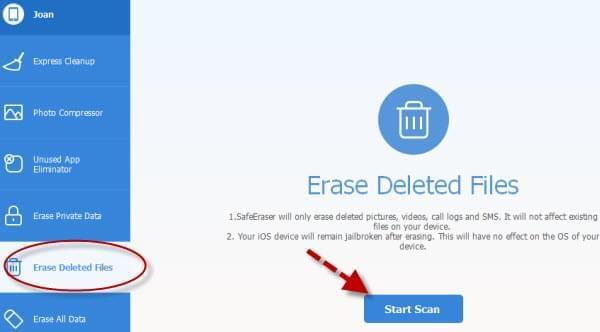Bir kullanıcının iPhone’dan Apple kimliğini silmek istemesinin bir çok sebebi olabilir. Telefonuzu satmak, bir arkadaşınıza ya da akrabanıza vermek, Apple dışında başka bir akıllı telefon markasına geçmek, heklenmiş hesapları geri almak ve kullanmadığınız üyeliklere son vermek bunlardan en yaygın olanları. Ama en önemlisi gizliliğinizi korumak için kullanılmayan Apple kimliğini silmeniz gerekir.
Ancak Apple kimliğini silmek kolay değildir. Eposta hesapları veya sosyal ağ üyeliklerini silmenin aksine, Apple’a bir ölüm belgesi ibraz etmediğiniz sürece bir Apple hesabını silemezsiniz. Her hangi bir Apple hesabını silemeyeceğiniz doğrudur ancak o hesabı iPhone’dan silebilirsiniz. Eğer zahmetsiz bir şekilde Apple kimlik ve hesabınızı nasıl sileceğinizi öğrenmek istiyorsanız bu makaleyi okumaya devam edin.
1. Çözüm: Bir Apple kimliğini doğrudan iPhone’dan silin
iOS cihazınızdan Apple kimliğini doğrudan silmek mümkündür. Bu metot bilgisayar, iTunes bağlantısı, ek uygulama ve hatta karmaşık adımlar gerektirmez. Aşağıdaki adımlara bir göz atın.
- iPhone ana sayfasında bulunan “Ayarlar”a tıklayın.
- “iTunes ve App Store”na tıklayın.
- Apple kimliğinize tıklayın.
- Üç seçenekli bir dialog kutusu göreceksiniz.
- Özellikle bulunduğunuz cihazda Apple kimliğinizi kapatmak için “Çıkış Yap” seçeneğine tıklayın.
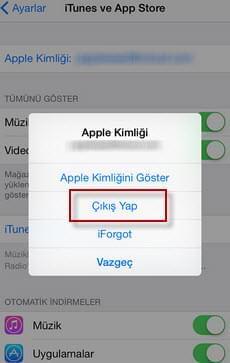
Başarılı çıkıştan sonra, iPhone’unuz Apple hesabıyla bundan böyle eşleşmeyecek. Gördüğünüz gibi bu kalıcı bir çözümden ziyade geçici olarak başvurabileceğiniz bir yol. Bu metod iPhone’daki Apple kimliğini silmez sadece o cihazda devre dışı bırakır. Yeni bir Apple hesabına geçerek iPhone’unuzda onu kullanmak istiyorsanız bu yöntem en iyisidir.
Ancak Apple kimliğinizi kalıcı olarak silmek için kalıcı bir yol arıyorsanız, bunu doğrudan akıllı telefonunuzdan yapmak işe yaramayacaktır. iPhone’dan Apple hesabını başarıyla silmek için İhtiyacınız olan şey iOS veri temizleyicisidir.
2. Çözüm: iPhone Veri Temizleyicisi ile Apple kimliğini kalıcı olarak silme
iPhone’dan Apple kimliğini sonsuza kadar silmek istediğinizde, iPhone Veri Temizleyicisi ismindeki programı kullanmak etkin bir çözüm olacaktır. Bu araç sadece Apple hesabını silmekle kalmaz benzer şekilde şifreleri, kişileri, ses kayıtlarını, hatırlatıcıları, notları, takvimleri, yer işaretlerini, finansal bilgiler ve başka verileri silebilir. iPhone Veri Temizleyicisi’ni aynı hizmeti sunan diğer uygulamalara kıyasla eşsiz kılan şey ise veri kurtarma ihtimalini sıfıra indirmesidir.
iPhone Veri Temizleyicisi’ni, iPhone’unuzdaki Apple kimliğini kalıcı olarak silmek için kullanmak oldukça basittir:
- Bilgisayarınıza iPhone Veri Temizleyicisi’ni yükleyip kurun.
- Programı açıp iPhone’unuzu USB kablosuyla bilgisayarınıza bağlayın.
- Program cihazınızı otomatik olarak tanıyacaktır.
- Uygun silme modunu seçerek “Taramayı Başlat” butonuna tıklayın.
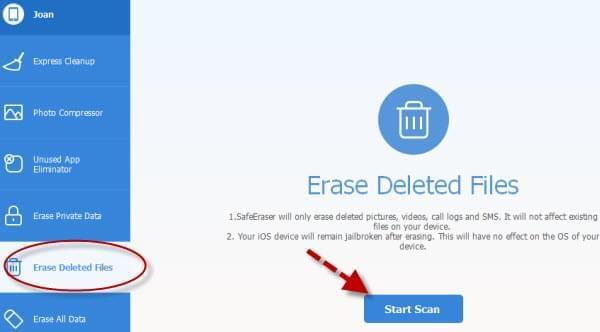
- Tarama işleminden sonra, silmek istediğiniz dosyaları seçin.
- “Şimdi Sil” butonuna tıklayarak silme işlemi bitene kadar bekleyin.
iPhone Veri Temizleyicisi cihazınızdaki tüm dosyaları siler. Başarılı bir biçimde iPhone’dan Apple hesabını silmek için, “Yüksek” veri silme seviyesinin seçilmesi tavsiye edilir. Diğer modlara göre “Yüksek” mod, silme işlemini daha uzun sürede tamamlar ancak sadece Apple kimliğinizi silmekle kalmaz ayrıca finansal hesaplar, kayıtlı şifreler, banka kayıtları, işlemler ve daha bir çok güvenli kalması gereken bilgiyi siler.
Apple kimlik ve hesabını nasıl sileceğiniz elbetteki karmaşık bir konudur. Akılıı telefonunuza format attmak veya cihazınızdan bunu doğrurdan kaldırmak hesabınızı aslında silmez sadece iPhone’unuzla eşleşmesini engeller. Eğer Apple hesabınızı gizlilik veya güvenlik sebeplerinden dolayı kalıcı olarak kaldırmanız gerekiyorsa, sıfır veri kurtarma sunan etkin bir iOS veri temizleyici kullanmalısınız.